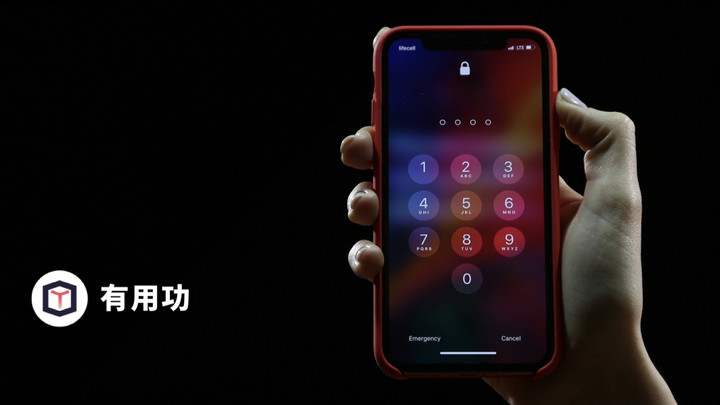
拒绝盗刷!6 大实用技巧,教你打造最安全的 iPhone 密码库
移动支付、网上支付在生活中的地位愈加的重要,密码一旦泄漏对于我们来说已经不只是单单意味着丢失一个社交软件账号、一个游戏账号那么简单了。但还有不少例如「admin」、「1234567」、「0000000」等的简单密码在被使用着。
其实 iOS 12 除了加入了捷径、屏幕时间管理等新功能外,也更新了密码管理的功能,更新之后在使用上更方便,功能也比以前更强大。
我们在这里也希望大家能够花一点时间,按照下面为大家介绍的技巧,好好重新整理一下自己的密码,重新打造一个既安全,又方便的密码管理系统。
懒人目录
- 创建密码库
- 分享密码
- 检索密码
- 更改重复密码
- 融合第三方密码管理软件
- Wi-Fi 密码共享与验证码填充
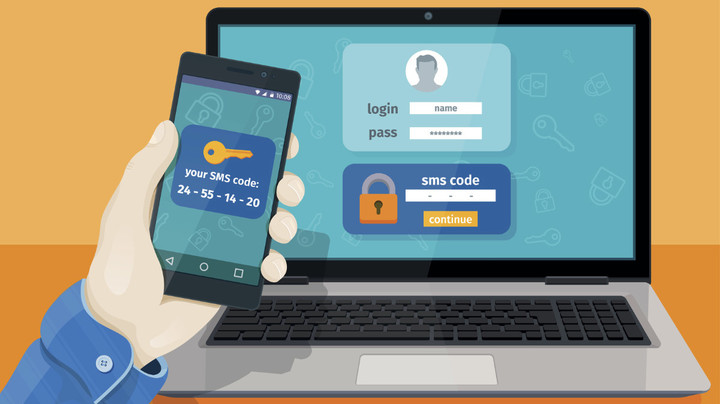
创建密码库
太复杂的密码记不住,太简单的密码又不安全。创建多个密码有容易弄混,都用同一个的话一旦泄露更危险。有没有什么方法是既安全,又方便的?有,利用 iOS 「钥匙串」密码管理系统。
其实这个「钥匙串」功能早在 iOS 7 中就已经被加入,但是在前几个版本的 iOS 中,该功能的入口一直被整合在键盘中,很少有用户会留意并使用。而到了 iOS 12,一旦系统检测到你在浏览器或者部分应用中创建密码时,就会直接弹出提示,提示你使用该功能自动创建强密码。
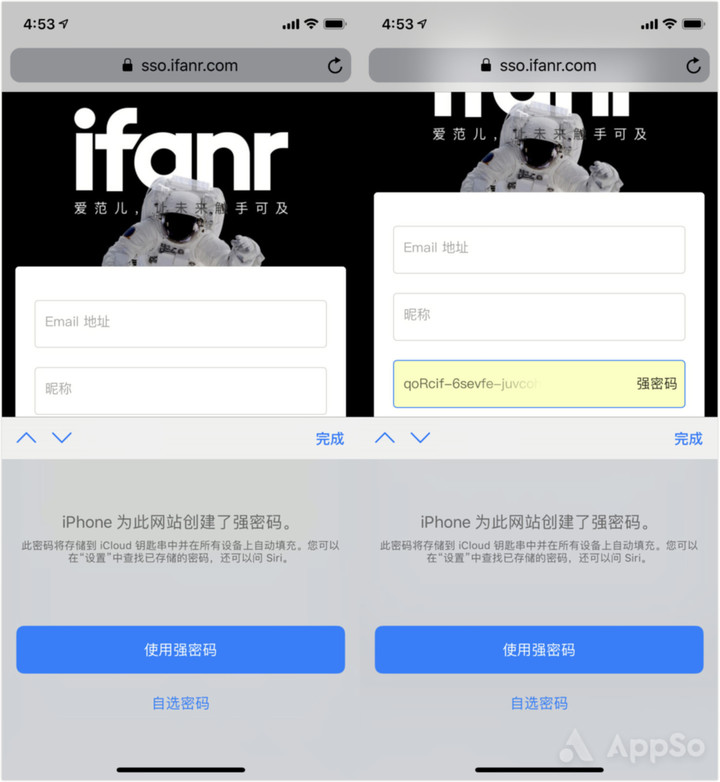
这种通过系统随机创建的密码强度足够,并存储在你的 iCloud 中。当系统检测到正在登录曾经用该方法注册过的网站或者应用时,你只需要通过 Face ID 或者 Touch ID 进行验证,即可自动填充密码进行登录。
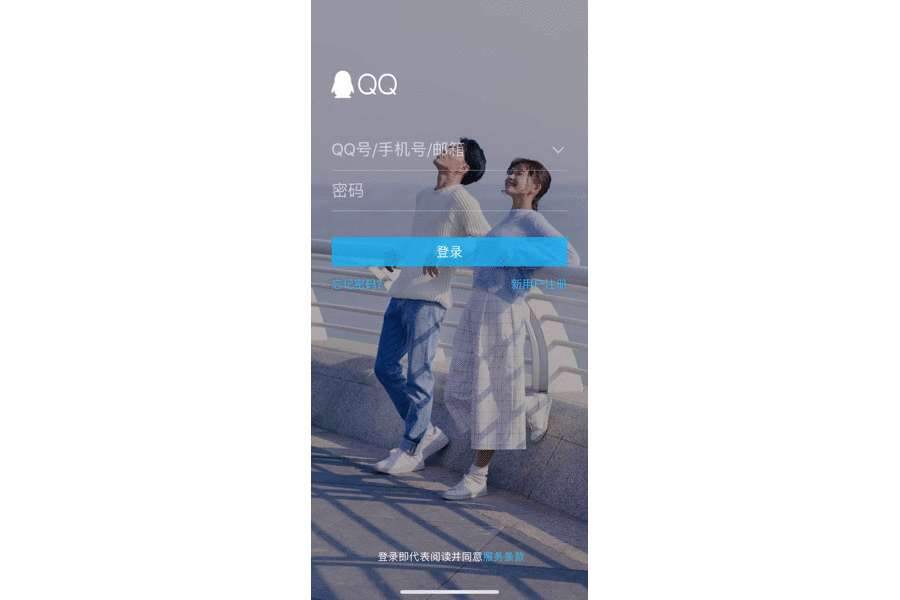
另外,你也可以不创建随机密码,继而使用自选密码,这样你就可以自己创建密码的同时,并将改密码保存在 iCloud 中。下次需要登录时,同样也可以按照上述的方式验证并自动填充密码。
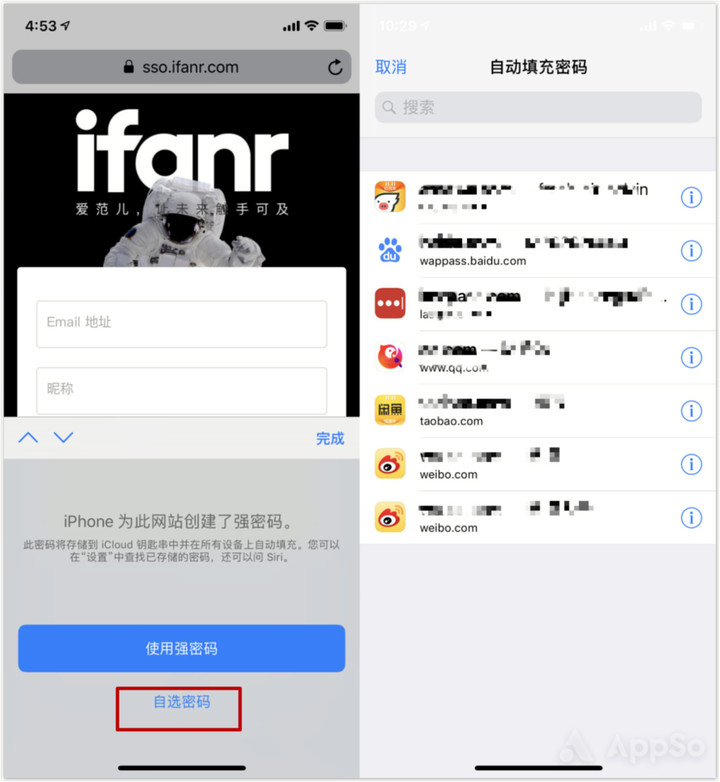
那么之前已经注册好的账号可以存到钥匙串中吗?答案是可以的。
你只需要登出这个账号,重新登录一次,系统就会询问你是否需要保存这个号码了。

分享密码
当你需要分享密码的时候你会怎么做?估计大多数人都会复制或者手打到第三方软件然后发送给需要的那个人。但实际上还有更简单的方法,就是通过隔空投送来分享。
首先打开设置>选择「账户与密码」>选择「网站与应用密码」>通过验证之后找到你要的账号>长按并选择「隔空投送」
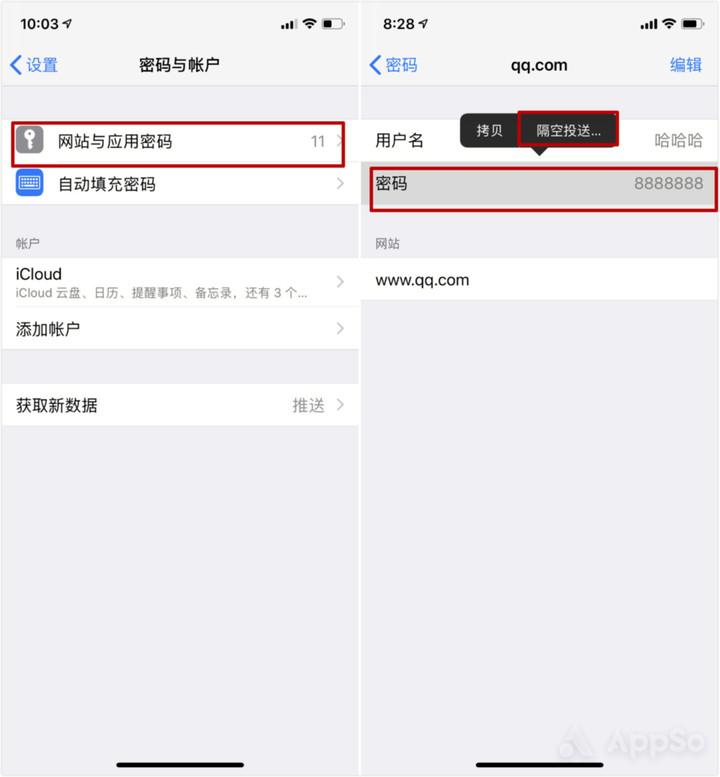
隔空投送完成后,对方便会自动将改密码存进自己的设备里面,下次需要则可以直接调出,无需再次分享。
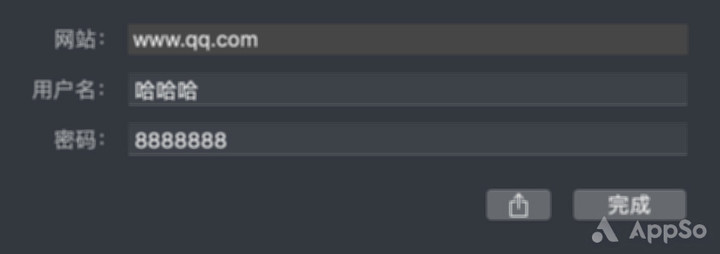
检索密码
知道了怎么自动创建密码以及储存密码之后,相信大家都会将自己的密码悉数存到 iCloud。但一旦当你想分享某个密码,又或者说要当你要在不能隔空投送的设备上直接输入密码时,要怎么样才可以快捷检索并查看密码?
Siri 能帮你。
呼出 Siri,并如下图对着 Siri 说出你要打开的账号名称,之后 Siri 便会自动检索到该密码并打开。
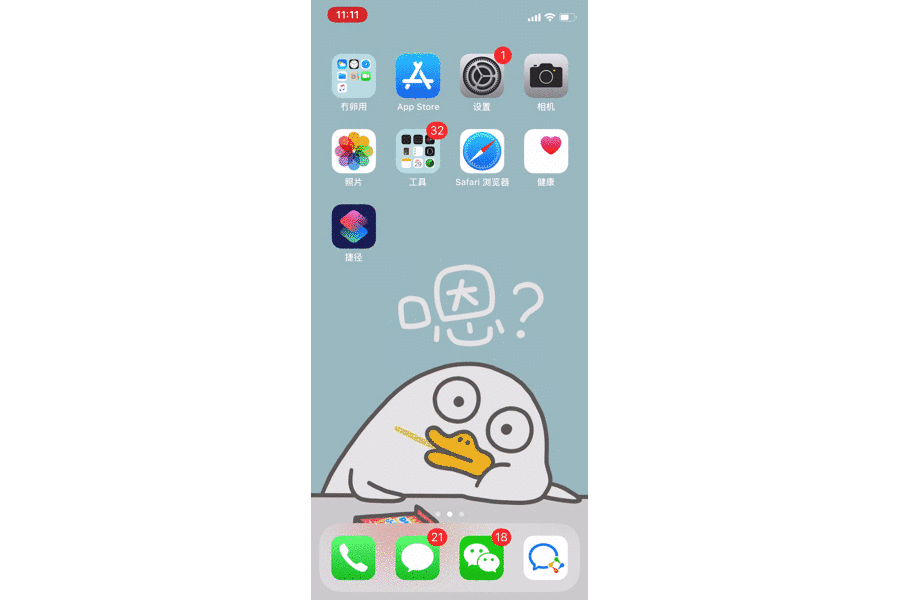
更改重复的密码
正如文章开头所说,很多人都会图省事,在多个账号中设同样的密码,这样的话一旦其中一个账号的密码遭到泄漏,那么其他账号都会处于高危的状态。
那么怎么轻松地更改掉这些重复密码?
首先打开设置>选择「账户与密码」>选择「网站与应用密码」,然后你会发现列表中有些账号会带有感叹号,这些密码就是重复密码。
选择这些账号,点击「在网站上更改密码」那么手机就会跳转到登录页面。然后,你再在网站中按步骤更改密码,在输入新密码时使用上文提到的「自动创建密码」技巧来重新创建密码即可。

融合第三方密码管理软件
如果有小伙伴此前就有用密码管理软件的,那么 iOS 12 的更新就让这些软件用起来更加顺手了,因为 iOS 12 将密码管理的 API 开放给了第三方密码管理软件。
也就是说,诸如1Password、LastPass 等的密码管理软件,可以与 iOS 的原生钥匙串功能一样,直接在选词键盘处生成新密码或者自动填充以前在第三方软件中设置好的密码。
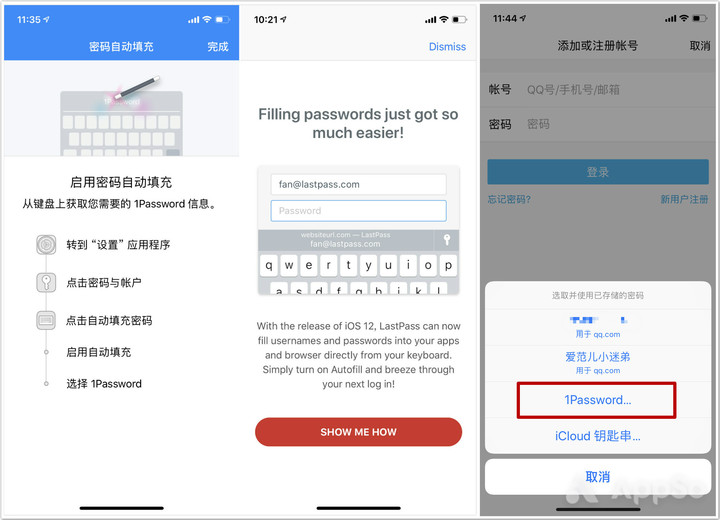
值得注意的是,在使用前,需要前往设置>「密码和账户」>「自动填充密码」>勾选你要添加的第三方密码管理 app。
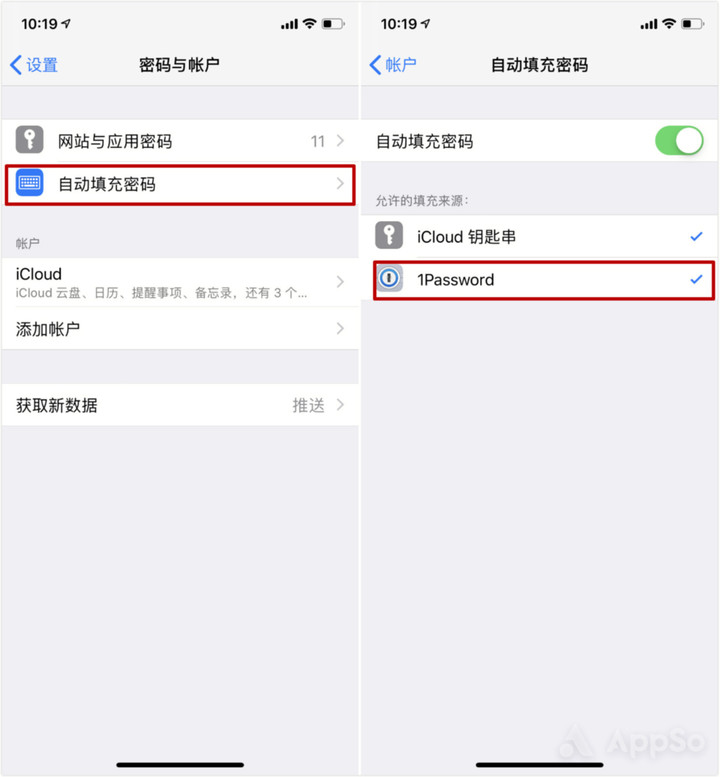
除了上述的密码管理之外,iOS 12 还针对 Wi-Fi 密码以及短信验证码做了两个 新优化,这里也一起给大家介绍一下。
Wi-Fi 密码共享与验证码填充
首先是 Wi-Fi 密码共享。
如果你其中一台设备已经连入了 Wi-Fi 网络,另一台登录同一个 Apple ID 的设备选择该 Wi-Fi 网时,系统会询问你是否需要共享密码,点击共享那台设备将直接收到密码连接,不再需要另外输入。
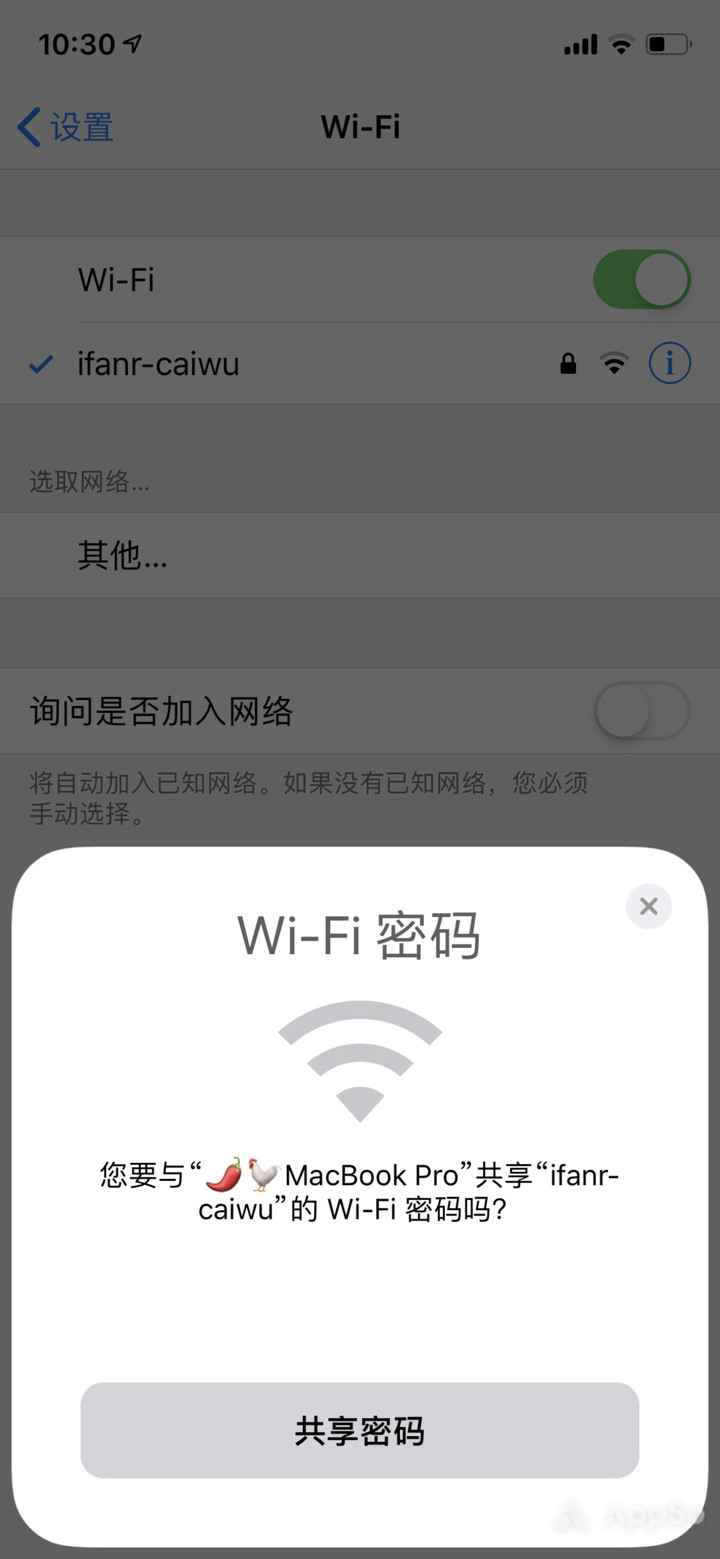
第二个则是验证码自动填充。其实该功能不少 Android 用户早就用上了,iOS 迭代到现在才加入该功能可以说是姗姗来迟了。
但目前部分 Android 系统仅支持帮你复制验证码,你还需要手动将它粘贴到验证码的输入框中。而 iOS 12 则是收到验证码短信后,验证码会直接出现在键盘选词框中,你只需要点击一下,它就会直接填充到输入框中,这一点比 Android 系统还要方便。
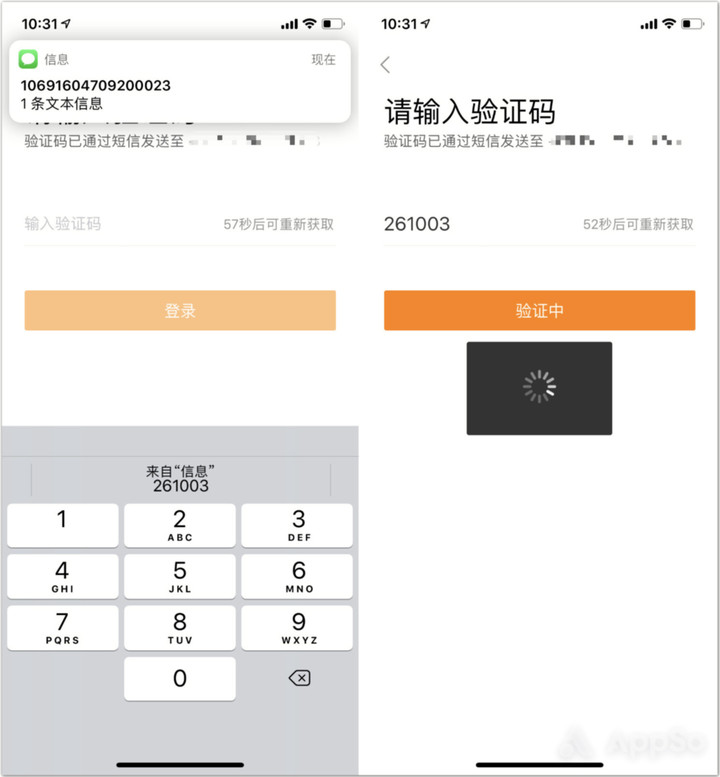
正如文章开头所说,对于密码安全的事,大家不要轻视。一旦出现泄漏,后果很有可能是不堪设想的,尤其是涉及金融安全的密码。所以希望大家正视起来,花点时间打造一个更加安全的密码库吧。另外,除了保护好这些密码外,保护好你的 Apple ID 也是头等大事,毕竟 Apple ID 一旦泄露,上面这些存在钥匙串里的密码也有可能会遭到泄露,早前曝出的 Apple ID 盗刷事件也为我们敲响了警钟。而保护 Apple ID 的最好措施,就莫过于设置双重认证了,具体设置方法可点击参考我们先前的文章《80% 的人都不知道!iPhone 自带的「密码锁」功能,让你的手机更安全》。
















